 A szüleimnek adtam egy Chromebookot, mert csak levelezni, böngészni és online vásárolni kell. Néhány évvel ezelőtt Windows géppel állítottam be őket, de ennek az lett a vége, hogy több technikai támogatást kellett nyújtanom, mint amennyit szerettem volna nyújtani. Így amikor az első Chromebookok megjelentek, könnyű volt a váltás. Ráadásul Jack már régóta beszél a Chromebookok iránti szeretetéről – ami számomra remek referencia!
A szüleimnek adtam egy Chromebookot, mert csak levelezni, böngészni és online vásárolni kell. Néhány évvel ezelőtt Windows géppel állítottam be őket, de ennek az lett a vége, hogy több technikai támogatást kellett nyújtanom, mint amennyit szerettem volna nyújtani. Így amikor az első Chromebookok megjelentek, könnyű volt a váltás. Ráadásul Jack már régóta beszél a Chromebookok iránti szeretetéről – ami számomra remek referencia!
Az egyik probléma azonban az, hogy az egérmutató a képernyő felére került, vagy a kurzor eltűnt az e-mailek beírása közben.
Figyeltem, ahogy gépelnek, és észrevettem, hogy az érintőpadon támasztják a kezüket, aminek következtében a kurzor az egész helyre ment. Mivel csatlakoztatott egeret használnak, némi kutatást végeztem, és rájöttem, hogyan lehet letiltani a görgetőpadot.
Ha van Google Chromebookja , és hasonló helyzetben van, az alábbiak szerint kapcsolhatja ki az érintőpadot, és később, ha szüksége van rá, kapcsolja vissza.
Megjegyzés: Ahhoz, hogy ez működjön, eszközén Chrome OS 48 vagy újabb rendszert kell futtatnia. Ezenkívül, ha modernebb, érintőképernyős Chromebookja van, a következő lépésekkel letilthatja azt.
A Chromebook érintőpad letiltása
- Nyissa meg a böngészőt, és írja be a következő elérési utat a címsorba:
chrome://flags/#ash-debug-shortcuts
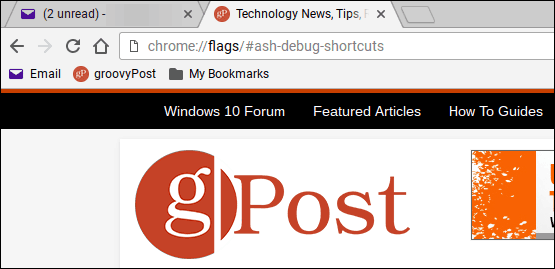
- Keresse meg a Hibakeresés billentyűparancsait (alapértelmezés szerint ki kell jelölni), és kattintson az Engedélyezésre. Ezután jelentkezzen ki, vagy indítsa újra a Chromebookot.
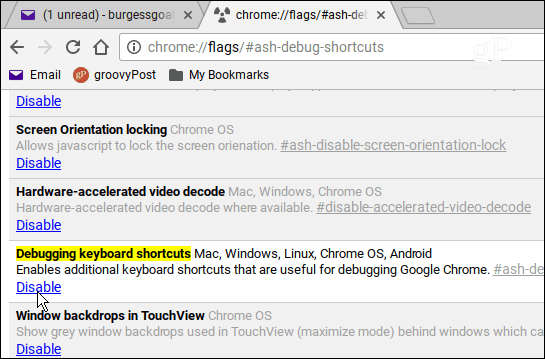
- Amikor újra bejelentkezik, nyomja meg a Keresés + Shift + P billentyűkombinációt az érintőpad kikapcsolásához. Vagy ha le szeretné tiltani az érintőképernyőt, használja a billentyűzet kombinációját: Search + Shift + T .
Ez minden. Ha ugyanezt szeretné megtenni egy Windows laptopon, tekintse meg cikkünket az érintőpad laptopokon történő letiltásának módjáról . Vagy érdemes megnézni egy harmadik féltől származó segédprogramot, például a TouchFreeze-t .
![Hogyan lehet élő közvetítést menteni a Twitch-en? [KIFEJEZETT] Hogyan lehet élő közvetítést menteni a Twitch-en? [KIFEJEZETT]](https://img2.luckytemplates.com/resources1/c42/image-1230-1001202641171.png)
 A szüleimnek adtam egy Chromebookot, mert csak levelezni, böngészni és online vásárolni kell. Néhány évvel ezelőtt Windows géppel állítottam be őket, de ennek az lett a vége, hogy több technikai támogatást kellett nyújtanom, mint amennyit szerettem volna nyújtani. Így amikor az első Chromebookok megjelentek, könnyű volt a váltás. Ráadásul Jack már régóta
A szüleimnek adtam egy Chromebookot, mert csak levelezni, böngészni és online vásárolni kell. Néhány évvel ezelőtt Windows géppel állítottam be őket, de ennek az lett a vége, hogy több technikai támogatást kellett nyújtanom, mint amennyit szerettem volna nyújtani. Így amikor az első Chromebookok megjelentek, könnyű volt a váltás. Ráadásul Jack már régóta 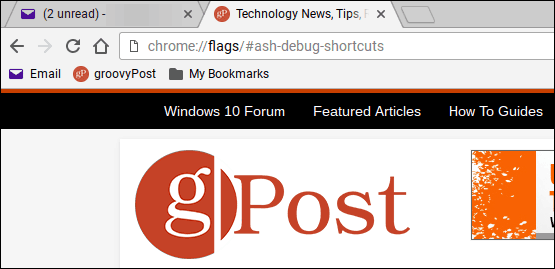
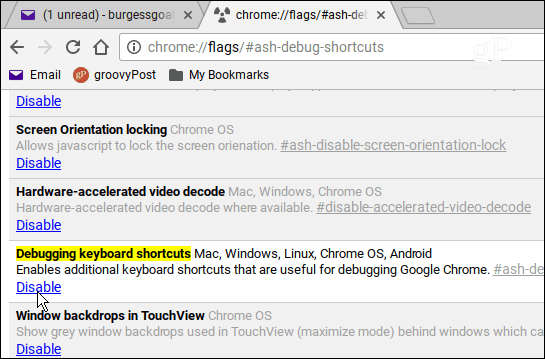


![[JAVÍTOTT] „A Windows előkészítése, ne kapcsolja ki a számítógépet” a Windows 10 rendszerben [JAVÍTOTT] „A Windows előkészítése, ne kapcsolja ki a számítógépet” a Windows 10 rendszerben](https://img2.luckytemplates.com/resources1/images2/image-6081-0408150858027.png)

![Rocket League Runtime Error javítása [lépésről lépésre] Rocket League Runtime Error javítása [lépésről lépésre]](https://img2.luckytemplates.com/resources1/images2/image-1783-0408150614929.png)



